 |
| Cara Membuat Hotspot di Mikrotik Winbox Paling Lengkap |
Cara Membuat Hotspot di Mikrotik Winbox Paling Lengkap sangatlah muda, kita cukup melakukan beberapa langkah yang penting kita memahami dasar-dasar tentang routing.
Mikrotik adalah sebuah perusahaaan routing yang berada di Latvia yang memiliki Visi “ Routing seluruh dunia”. Dari visi sudah jelas bahwa Mikrotik dapat digunakan untuk routing dimanapun.
Mikrotik banyak digunakan oleh kalangan menengah kebawah terutama yang menggunakan ISP dengan pertimbangan biaya yang dikeluarkan lebih murah.
Cara Membuat Hotspot di Mikrotik Winbox Paling Lengkap
Bagaimana Cara Konfigurasi hotspot mikrotik dengan winbox ? ikuti langkah – langkah dibawah ini
Untuk ngelab Cara Konfigurasi hotspot mikrotik dengan winbox alat yang digunakan adalah
- Laptop sebagai tempat Setting mikrotik
- Kabel Straigh untuk menghubungkan Modem ke Mikrotik Router ( Ethernet 1) dan dari Mikrotik Router ke Laptop (Ethernet 2 atau terserah kalian yang penting bukan ether 1)
- Siapkan Winbox sebagai aplikasi untuk menyetting.
Langkah – langkah Konfigurasi hotspot mikrotik dengan winbox
Untuk sebelum melakukan setting hospot sebaiknya koneksikan dulu internet pada mikrotiknya caranya ada di Cara Setting Mikrotik Dengan Winbox Agar Terhubung ke Internet
1. Hubungkan semua perangkat yaitu
- Hubungkan Modem dengan Mikrotik Router Anda dengan menggunakan kabel straight masing – masing di Ethernet 1
- Hubungkan Mikrotik ke laptop dengan menggunaan kabel straight ke Ethernet 2 pada Mikrotik Router.
- Masuk ke Winbox
- Setelah muncul alamat MAC Address kalian klik yang MAC Address kemudian Connec
2. Berikan Judul atau nama dari settingan anda caranya
System > Identity > Ketikkan Nama yang anda inginkan

Langkah selanjutnya adalah menentukan Interface yang akan digunakan untuk Wareless kita
Biasanya untuk interface Wireless digunakan Interface WLAN jadi
Klik IP > Address> Masukkan Ip yang ingin kalian gunakan Misalnya 192.168. 10.2/24
Untuk interface pilih WLAN 1
Mengaktifkan wareless di Winbox langkahnya adalah
langkah selanjutnya adalah setting wireless anda caranya adalah Klik Wireless pada dasboard Winbox
Klik kanan Wireless yang tidak aktif kemudian Enable atau klik wireless yang tidak aktif kemudian klik tanda centang pada Menu
Setting SSID Wireless
Selanjutnya kita akan mengatur SSID. untuk SSID adalah nama yang akan kita tampilkan sebagai nama hospot kita misalnya pada contoh dibawah adalah kabarkomputer, Jadi di SSID disini saya berikan kabarkomputer untuk sebagai contoh ya.
Caranya Klik Wireless > kemudian + > Pilih Tab Wireless > pada Mode pilih ap bridge >SSID isikan nama hospot kalian. untuk contoh kali ini hospot saya beri nama kabarkomputer >Apply>OK
Dari hasil settingan SSID maka hasilnya seperti dibawah ini
Setting Hospot di Mikrotik
Langkah selanjutnya adalah membuat Hostpot Dengan Cara klik IP > Pilih Hospot > Klik Hospot Setup
Untuk Hospot Interface Pilih WLAN1 > Next
Akan muncul IP pastikan IP yang muncul sama dengan IP Address yang anda masukan sebelumnya yaitu 192.168.10.2
Centang Masqurade Network Klik Next
Pada menu Address Pool of Network isikan interval Ip yang kalian inginkan misalnya kalian hanya akan menggunakan 10 user yang akan bisa connet di Hospot kalian maka Ip nya 192.168.10.2-192.168.2.12 kemudian klik Next
Pada Select sertificate Pilih None saja ya
Pada IP Address of SMPT Server biarkan saja 0.0.0.0 klik Next
Pada Kotak DNS Server isi DNS Server Google yaitu 8.8.8.8 dan 8.8.4.4 kemudian klik Next
Untuk DNS Name isikan nama situs anda
Pada Name Of Local Hospot User isi admin atau boleh dengan yang lain dan isikan pasword yang anda inginkan. (Password harus tetap diingat ya)
Setelah muncul seperti dibawah ini berarti hospotnya sudah jadi ya..
Nah untuk pengaturan Hospot sudah ya
Coba cek hospotnya dengan mengakses sembarang situs digoogle setelah anda lakukan pencarian
otomatis akan mengalihkan ke halaman Login Hospot Mikrotik
Catatan
Pastikan situs yang anda sercing adalah protokol http bukan https ya karna jika kalian gunakan https otomatis akan redirect ke login page dan hasilnya akan error
Cara Setting User Profile Hospot yaitu
Sekarang kita tambahkan User Profiles
Klik IP pada Daskboard > User Profile > add (Klik tanda +) > Tab General > Pada Name Isi nama User yang anda inginkan Nama user ini akan diinput oleh pengguna yang akan akan login ke Hospot anda disini saya beri nama Blogger ya pada address Pool sesuaikan yang anda gunakan tadi disini saya gunakan dhcp_pool1 > Apply>ok
Cara Setting User Hospot di Mikrotik
Anda Juga boleh Buat User 1 ya caranya
Klik IP > Hospot > Klik Tab User > Pada Name isi nama User yang kalian inginkan > Tentukan Password nya > Apply > Ok
Setting Internet di Mikrotik
Jika anda telah mengkonfigurasi Internet di mikrotik kalian anda tinggal mengubah Interface NAT untuk out Interfacenya di Ether 1, dan DHCP Server dari Ether 2 ke WLAN1 Jika belum Ikuti langkah dibawah ini
Klik IP > Firewall > NAT > Add ( klik tanda +) > General > Pada Chain pilih Srcnat > pada Out Interface Pilih Ether 1>
Pada tab menu Action Pilih Masqurade
Setting DHCP Server
Untuk setting DHCP Server Klik IP > DHCP Server > DHCP Setup > Pada DHCP Server Interface pilih WLAN1 kemudian Next.
Nah apakah berhasil ? Jika sudah berhasil cobalah riset kembali routernya dan ulangi langkah diatas tanpa lihat konsep.
Gapang kan ?
Demikian Cara Membuat Hotspot di Mikrotik Winbox Paling Lengkap, untuk setting Firewall kita akan bahas selanjutnya, Jika ada yang kurang jelas atau mingkin artikel saya ada yang kurang dengan sangat hormat tolong sampaikan di kolom komentar agar kami bisa jadikan masukan untuk menjadi lebih baik
Salam Hormat
Syukroon


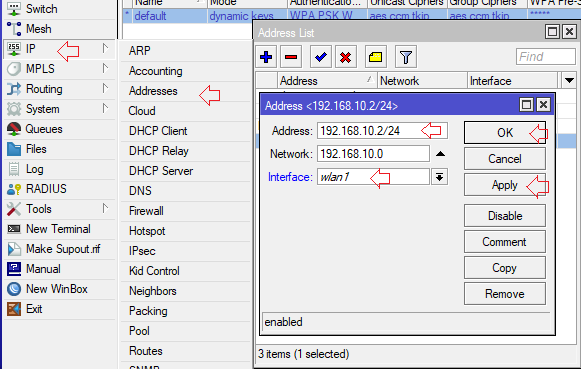






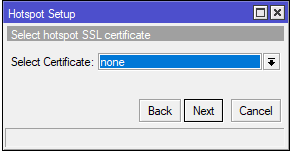




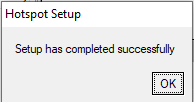
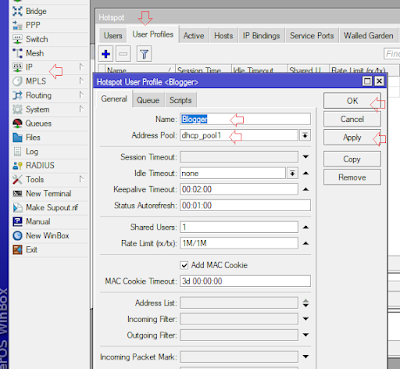


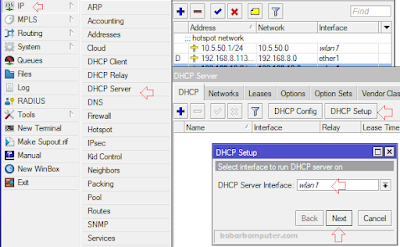
Post a Comment for "Cara Membuat Hotspot di Mikrotik Winbox Paling Lengkap"